Sabit diske erişim nasıl geri kazanılır, sabit disk açılamaması hatası nasıl düzeltilir

Bu yazımızda, sabit diskiniz bozulduğunda ona nasıl yeniden erişebileceğinizi anlatacağız. Haydi gelin birlikte izleyelim!
Akış şemaları (akış şemaları, akış çizelgeleri veya akış şemaları olarak da bilinir) teknik olmayan görevler için sıklıkla göz ardı edilen güçlü görsel düşünme araçlarıdır. Belki de akış şeması başlangıçta tamamen teknik bir beceriydi ve sıklıkla endüstriyel planlamacıların taslaklarında yer alıyordu. Bilgisayar programlama ile daha da popüler hale geldi.
Ama gerçekte akış şemaları sadece mühendislik için değildir. Kullanıcılar biraz hayal gücüyle hem işlerini hem de hayatlarını kolaylaştırabilirler. Akış şemalarını hızlı bir şekilde oluşturmak için kullanabileceğiniz en basit araçlardan biri Microsoft Word'dür.
Word'de içerik sunma sürecinde tablo çizmenin yanı sıra diyagram ve resim çizmek de temel işlemlerdir. Makalede diyagram çizme gerekliliğinin yanı sıra çizim veya maket kullanmak da içeriği sunmanın iyi bir yoludur ve okuyucuların makalenin içeriğini daha iyi anlamalarına yardımcı olur. Ancak Word düzenleme araçlarına yeniyseniz ve Word'de şekillerin nasıl çizileceğini bilmiyorsanız, aşağıdaki eğitimimize başvurabilirsiniz.
Word'de akış şeması oluşturmanın farklı yolları şunlardır.
Word'de göz alıcı bir akış sohbeti nasıl oluşturulur
İlk “ Süreç Akış Şemaları ”nı 1921 yılında oluşturan kişi mühendis Frank Gilbreth'tir .
Akış şeması, herhangi bir sürecin başlangıcını, sonunu ve farklı aşamalarını mantıksal bir sırayla gösteren basit grafikler kullanan, anlaşılması kolay bir diyagramdır. Süreçteki her adım, süreçteki her adımın kısa adının yer aldığı benzersiz bir simgeyle temsil edilir. Akış şemasındaki semboller, sürecin yönünü gösteren oklarla birbirine bağlanmıştır.
Aşağıdaki şemada da görüleceği üzere her sembol belirli bir proses için standardize edilmiştir.
Standart simgeler adımları gösterdiğinden, her bir öğenin nasıl birbirine bağlandığını anlamak kolaydır. Akış şemaları herhangi bir prosedürel göreve göre özelleştirilebilir. Bu yüzden birçok akış şeması türü vardır ama temelde hepsi aynıdır.
Akış şemalarının güzelliği basitliğindedir. Kullanıcılar herhangi bir işi haritalamak için temel sembolleri kullanabilir ve akış şemaları farklı durumlar için kullanılabilir. Akış şemaları kolaylıkla elle veya en iyi diyagram oluşturma araçlarını kullanarak oluşturulabilir .
Akış şeması tamamlandığında, tüm süreç hakkında genel bir bakışa ve net bir anlayışa sahip olacaksınız. Akış şeması çizme süreci, problem mantığını anlamaya yardımcı olur ve işleri daha iyi hale getirmek için içgörüler sağlar.
Özetle akış şemalarının kullanım alanları şunlardır:
Akış şemaları birçok farklı şekil ve boyutta olabilir. Basit karar alma süreçlerinde kullanılabilecek basit bir akış şeması örneği şöyledir:
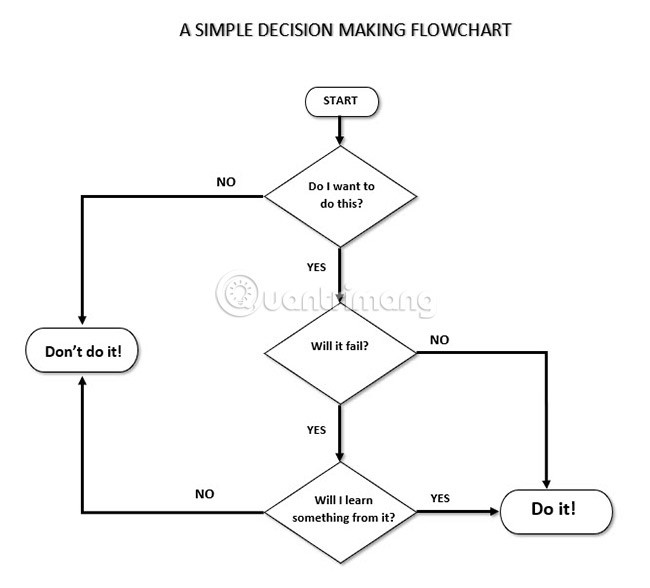
Akış şemalarının güzelliği basitliğindedir. Herhangi bir işi haritalamak için temel sembolleri kullanabilir, akış şemalarını da birçok farklı durum için kullanabilirsiniz. Akış şemalarını kolayca elle oluşturabilir veya kullanımı kolay diyagram oluşturma araçlarını kullanabilirsiniz .
Şematik diyagram oluşturulduktan sonra, genel bir bakış elde etmek ve tüm süreci anlamak kolaydır. Diyagram çizme süreci kendi mantığınızı netleştirmenize ve daha iyi performans göstermeniz için size fikir vermede yardımcı olabilir.
Özetle, en iyi sonuçları elde etmek için şu adımları izleyin:
Microsoft Word 2013, 2016 veya 2019'da akış şeması oluşturmak için ihtiyaç duyduğunuz tüm araçlar Çizim Araçları'nda bulunur . Ama önce şu üç ön adımı atın:
Sayfa alanını en üst düzeye çıkarın. Sadece sekme adlarını göstermek için en sağdaki küçük yukarı oka tıklayarak (veya Ctrl + F1 tuşlarına basarak) Şeridi daraltın.
Izgarayı Göster . Görünüm sekmesine tıklayın ve Kılavuz Çizgileri'ne tıklayın. Grid aracı, kullanıcılar akış şeması sembollerini ızgara çizgilerine yerleştirdiğinde, bu sembollerin hizalanmasına ve hassas bir şekilde boyutlandırılmasına yardımcı olur.
Kullanıcılar ayrıca Sayfa Düzeni > Düzenle > Hizala > Izgara Ayarları'na giderek bu kılavuz çizgilerini özelleştirebilir .
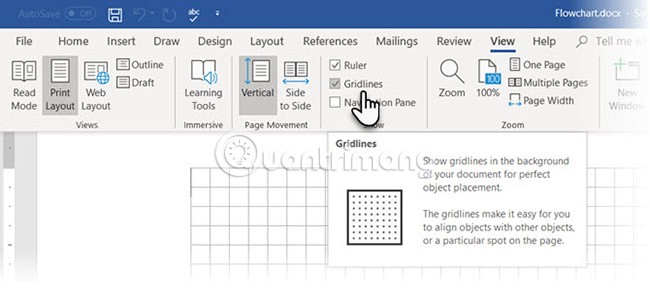
Çizim Tuvali Kullanımı . Word belgesine herhangi bir şekil veya çizim eklendiğinde otomatik olarak bir çizim tuvali oluşturulur. Kullanıcının, diyagramın tamamının çerçeveye sığması için tuvalin boyutunu yeniden ayarlaması gerekecektir.
Microsoft'un destek sayfasında, farklı şekiller kullanmanın (örneğin bir akış şemasında olduğu gibi) özellikle yararlı olduğu belirtiliyor. Ayrıca kullanıcılar akış şemaları için çekici bir arka plan oluşturmak üzere tuvali özelleştirebilir.
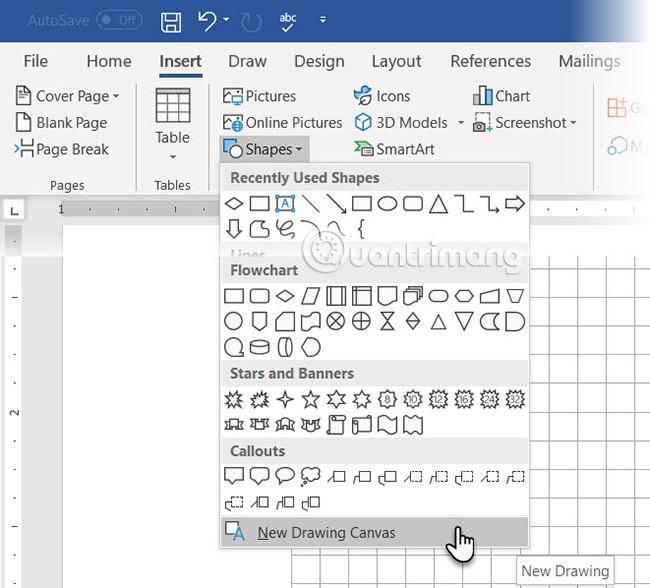
Şimdi şekilleri yerleştirme ve birbirine bağlama gibi zahmetli işe başlayalım. Kullanıcının önce taslağını kağıda çizmesi, ardından Microsoft Word kullanarak bitmiş halini vermesi daha iyi olur. Kaba bir taslak, Word'deki akış şeması düzenini daha iyi görselleştirmeye yardımcı olur. İşlem oldukça basittir ve birkaç kaba taslak çizim yapmak çok zaman kazandıracaktır.
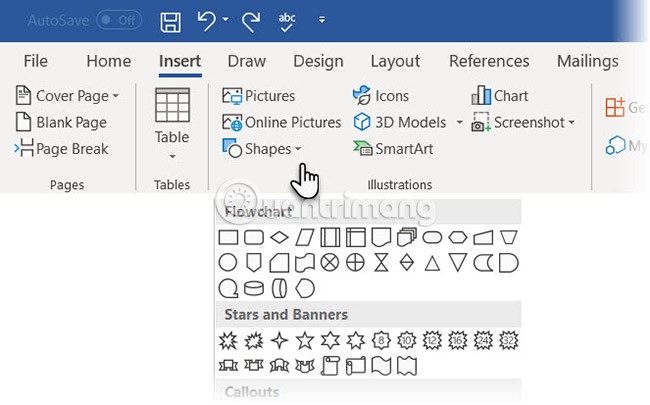
Gerekli tüm sembolleri Ekle > Şekiller sekmesinde bulabilirsiniz . Şekiller'deki açılır menüye tıklayın .
1. Akış Şeması grubunda ikonlar düzgün bir şekilde düzenlenmiştir .
2. Şekli seçin. Örneğin, oval bir şekil “Başlat”ı temsil edebilir.
3. Tuval alanına tıklayın, sol fare tuşunu basılı tutarak şekil eklemek için sürükleyin. Kullanıcılar ayrıca herhangi bir şeklin üzerine çift tıklayarak onu otomatik olarak tuvale ekleyebilirler. Daha sonra şekli hareket ettirin ve yeniden boyutlandırın.
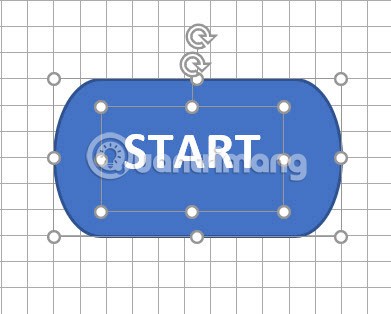
4. Şekle tıklayıp metin kutusuna bir etiket ekleyerek metin ekleyin.
5. İki şekli/sembolleri bir ok veya bağlayıcıyla birbirine bağlayın. Şekiller açılır listesinde iki temel tire türü mevcuttur : Dirsek ve Eğri.
Not : Bağlayıcılar yalnızca tuval üzerine yerleştirilen şekiller arasında çalışır.
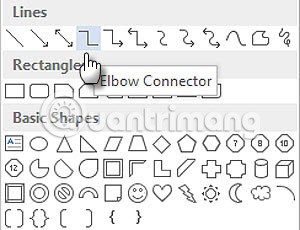
Örneğin, kullanıcı konektörleri herhangi bir bağlantı noktasına (şekil üzerindeki küçük mavi noktalarla gösterilmiştir) manuel olarak taşıyabilir. Bağlantı noktaları, bağlantı elemanlarını yerinde tutar ve kullanıcı, bağlantı elemanlarını kaybetmeden şekilleri hareket ettirebilir. Bu, kullanıcıya istediği gibi şeyleri hareket ettirerek akış şemasını değiştirme esnekliği sağlar.
Bağlantı okuna metin kutuları eklenerek dallanma bağlantılarına (karar verme bölümlerinde Evet veya Hayır gibi) ek kelimeler eklenebilir . Kullanıcılar ayrıca metin kutusunu döndürmek için döndürme tutamacını da kullanabilirler.
Aşağıdaki makale Word 2007'de yapılmıştır, benzer işlemleri diğer Word versiyonlarında da gerçekleştiriyoruz.
Adım 1:
Word'de bir şekil çizmek için Ekle sekmesine tıklayın ve Şekiller bölümüne tıklayın . Şekiller bölümünde, içeriğinizde kullanmak istediğiniz şekli seçin .
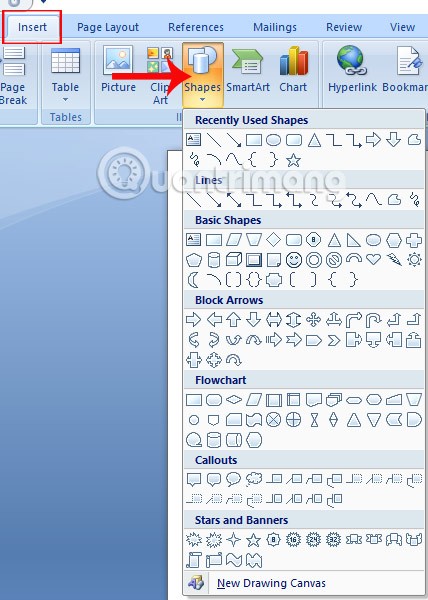
Daha sonra şeklin üzerine tıklayın ve Word sayfasında fareyi hareket ettirerek çiziminizi oluşturun. Burada kullanıcı resimde görüldüğü gibi yeşil noktalara tıklayarak çizimin boyutunu ayarlayabilir.
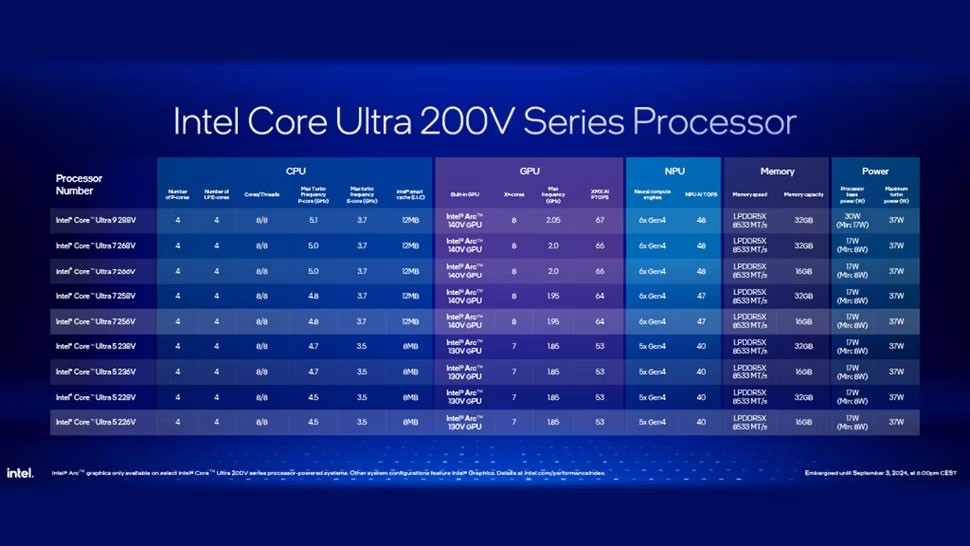
Adım 2:
Daha sonra yeni oluşturduğumuz çizime içerik girmek için şeklin üzerine çift tıklıyoruz ve şerit çubuğunun üstündeki Metin ekle simgesine tıklıyoruz.
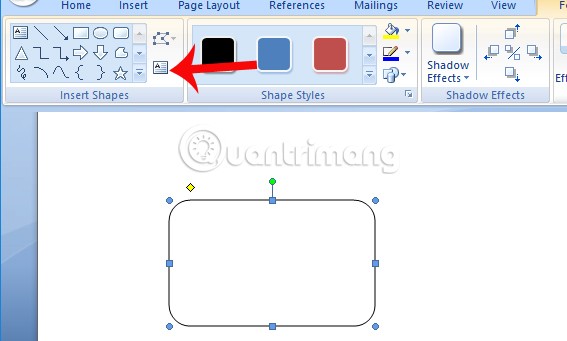
Adım 3:
Her zamanki gibi kutuya metin girersiniz. Daha sonra metni vurguladığınızda yazı tipi boyutunu, yazı tipini ve rengini ayarlayabileceğiniz bir kutucuk görünecektir.
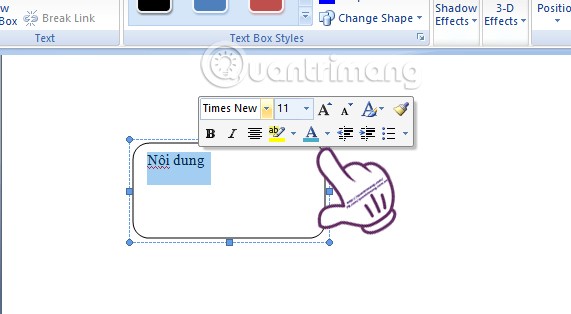
Veya Şerit çubuğundaki Giriş sekmesinde bulunan metin ayarlama çerçevelerini kullanabiliriz.
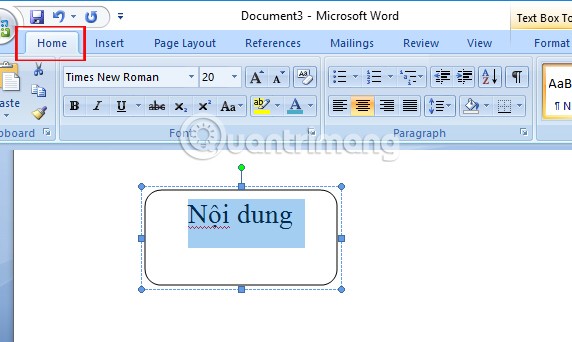
Adım 4:
Ayrıca, kenarlık rengini, ana rengi seçerek veya mevcut bir tasarımı kullanarak şeklin rengini de ayarlayabilirsiniz. Kullanıcılar içerikteki görsele tıkladıklarında Word arayüzünün en üstünde Metin Kutusu Araçları'nı görecekler. Metin Kutusu Araçları'na tıkladığınızda renklerin bir listesini göreceksiniz.
Burada şeklin ana rengini seçmek için Şekil Dolgusu seçeneğini, şeklin kenarlık rengini seçmek için Şekil Anahattı seçeneğini veya mevcut tasarımı seçmek için renk aralığını kullanıyoruz .
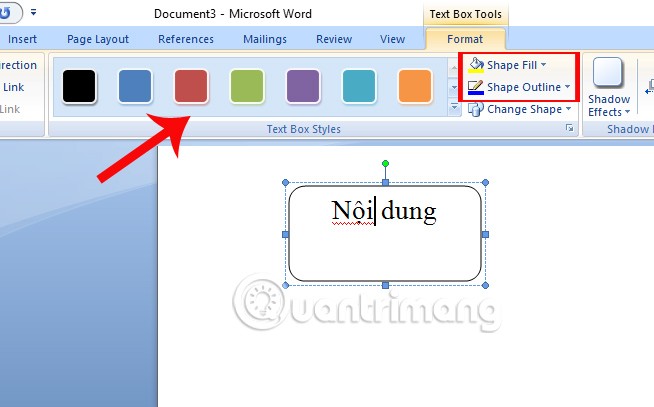
Adım 5:
İçerikteki çizimi tamamladıktan sonra ders içerisinde başka bir şekli çizmek için yukarıdaki işlemlerin aynısını yapıyoruz. Orijinaline benzer bir sonraki şekli kullanırsanız, ilk şekle tıklamanız, Ctrl tuşunu basılı tutmanız ve fareyi beyaz içeriğin üzerine sürüklemeniz yeterlidir. Kısa bir süre sonra benzer bir küp daha oluşturulacak.
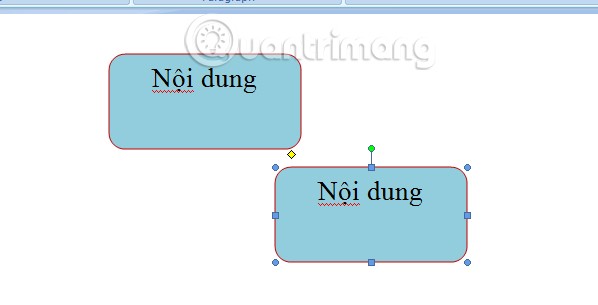
Geriye Word içeriğinin gereklerine göre blok diyagramını tamamlamanız kalıyor.
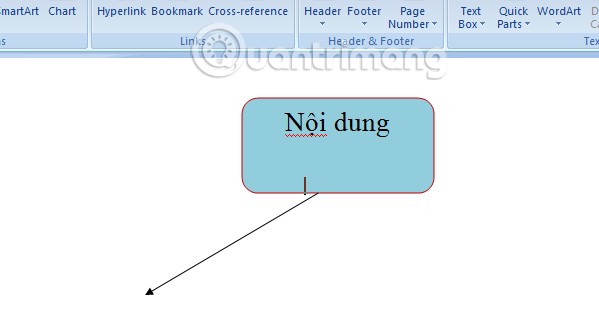
Bunu yapmanın birçok yolu var.
1. Tavsiye edilen yol, işi ilk seferde doğru yapmaktır. Izgara çizgilerini kullanın ve tuval üzerine yerleştirdiğinizde bunları eşit genişlikte çizin.
2. Her şeklin üzerine tek tek tıklayın ve yeni bir yere sürükleyin. Eğer çok fazla şekil varsa bu çok zaman alıcı olabilir. Kılavuz çizgiler bunların yerinde kalmasına yardımcı olur.
3. Hizalamak istediğiniz tüm şekilleri seçin. Biçim sekmesinde Hizala açılır menüsüne tıklayın . Seçili Nesneleri Hizala'yı seçin ve hizalama aracını kullanarak şekilleri otomatik olarak hizalayın.
Diyagram oluşturulduktan sonra kullanıcı diyagramı sayfaya uyacak şekilde hizalayabilir.
1. Tüm şekilleri gruplandırın ve birleştirin. Tüm şekilleri ve tireleri seçin. Biçim sekmesinde Grup açılır menüsüne tıklayın ve Grup'u seçin.
2. Hizala'da Kenar Boşluğuna Hizala'nın seçili olduğunu kontrol edin . Daha sonra Ortaya Hizala ve/veya Ortaya Hizala'ya tıklayın .
3. (İsteğe bağlı) Köşeleri veya kenarları sürükleyerek tuvalin boyutunu değiştirin.
Yukarıda gördüğünüz renkli akış şeması, aslında daha biçimlendirilmiş bir akış şemasıdır. Word'de akış şemasını biçimlendirmek, tüm kutuları ekledikten, bağladıktan ve etiketledikten sonraki son aşama olmalıdır. Ve akış şemasında birkaç ayrı şekli biçimlendirmektense hepsini bir kerede uygulamak daha iyidir. Bu yüzden birden fazla şekil seçin ve onları birlikte biçimlendirin.
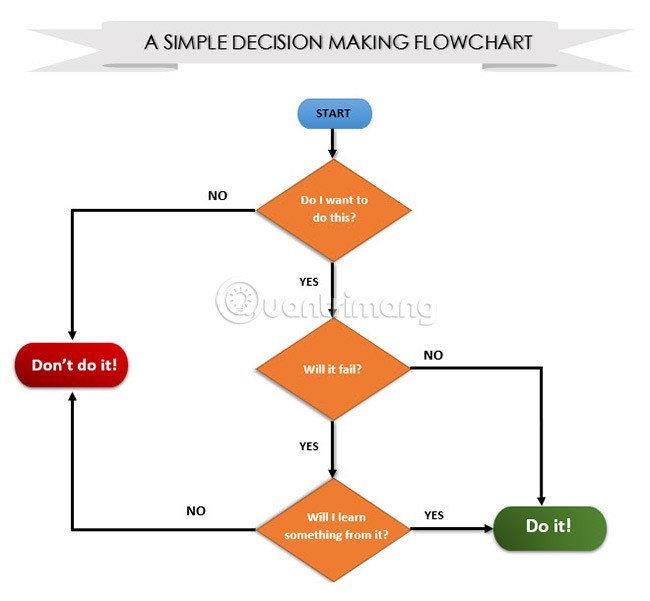
Her şey, her kişinin yaratıcılığına ve Şeritteki Biçim sekmesinde bulunan temel araçlara veya alt panelde bulunan daha ayrıntılı seçeneklere bağlıdır.
Şeklin üzerine sağ tıklayıp Şekli Biçimlendir'i seçerek alt paneli açın.
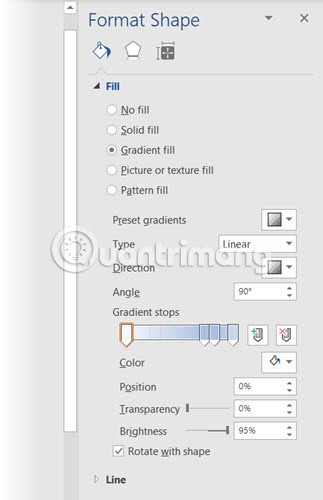
Şekil ve bağları tasarlamak için pek çok seçenek mevcuttur:
Gördüğünüz gibi, basit bir akış şemasının "görünümünü" mükemmelleştirmek için birçok seçenek var. Kolay değil, ancak doğru yaparsanız akış şemanız inanılmaz derecede profesyonel görünecektir.
Kullanıcılar ayrıca bir akış şeması şablonuyla başlayabilir ve ihtiyaç duyduklarında bunu özelleştirebilir.
Akış şemaları oluşturmanın birçok yolu vardır; basit kalem ve kağıt araçlarından SmartDraw ve Microsoft'un Visio'su gibi özel uygulamalara kadar. Kullanıcılar ayrıca LucidChart eklentisini Microsoft Word 2013, 2016 veya 2019'da kullanma seçeneğine de sahiptir. Bu eklenti Microsoft Office Store'da mevcuttur ve kurulumu ücretsizdir ancak ücretli de olabilir.
Günümüzde kullanıcılar Microsoft Office'i kullanarak çok fazla zaman harcıyorlar. Bu nedenle onun tüm “güçlerini” bilmek son derece önemlidir.
Yukarıda Word'de şekillerin ve blok diyagramlarının nasıl çizileceğine dair bir eğitim bulunmaktadır. Word'deki grafik diyagramda, renk oluşturma ile birleştirerek hem çizimin hem de tüm içeriğin canlılığını artırabiliriz.
İyi şanlar!
Ayrıca aşağıdaki makalelere de bakınız:
Bu yazımızda, sabit diskiniz bozulduğunda ona nasıl yeniden erişebileceğinizi anlatacağız. Haydi gelin birlikte izleyelim!
İlk bakışta AirPods, diğer gerçek kablosuz kulaklıklara benziyor. Ancak birkaç az bilinen özelliği keşfedilince her şey değişti.
Apple, yepyeni buzlu cam tasarımı, daha akıllı deneyimler ve bilindik uygulamalarda iyileştirmeler içeren büyük bir güncelleme olan iOS 26'yı tanıttı.
Öğrencilerin çalışmaları için belirli bir dizüstü bilgisayara ihtiyaçları vardır. Bu dizüstü bilgisayar, seçtikleri bölümde iyi performans gösterecek kadar güçlü olmasının yanı sıra, tüm gün yanınızda taşıyabileceğiniz kadar kompakt ve hafif olmalıdır.
Windows 10'a yazıcı eklemek basittir, ancak kablolu cihazlar için süreç kablosuz cihazlardan farklı olacaktır.
Bildiğiniz gibi RAM, bir bilgisayarda çok önemli bir donanım parçasıdır; verileri işlemek için bellek görevi görür ve bir dizüstü bilgisayarın veya masaüstü bilgisayarın hızını belirleyen faktördür. Aşağıdaki makalede, WebTech360, Windows'ta yazılım kullanarak RAM hatalarını kontrol etmenin bazı yollarını anlatacaktır.
Akıllı televizyonlar gerçekten dünyayı kasıp kavurdu. Teknolojinin sunduğu pek çok harika özellik ve internet bağlantısı, televizyon izleme şeklimizi değiştirdi.
Buzdolapları evlerde sıkça kullanılan cihazlardır. Buzdolapları genellikle 2 bölmeden oluşur, soğutucu bölme geniştir ve kullanıcı her açtığında otomatik olarak yanan bir ışığa sahiptir, dondurucu bölme ise dardır ve hiç ışığı yoktur.
Wi-Fi ağları, yönlendiriciler, bant genişliği ve parazitlerin yanı sıra birçok faktörden etkilenir; ancak ağınızı güçlendirmenin bazı akıllı yolları vardır.
Telefonunuzda kararlı iOS 16'ya geri dönmek istiyorsanız, iOS 17'yi kaldırma ve iOS 17'den 16'ya geri dönme konusunda temel kılavuzu burada bulabilirsiniz.
Yoğurt harika bir besindir. Her gün yoğurt yemek faydalı mıdır? Her gün yoğurt yediğinizde vücudunuzda nasıl değişiklikler olur? Hadi birlikte öğrenelim!
Bu yazıda en besleyici pirinç türleri ve seçtiğiniz pirincin sağlık yararlarından nasıl en iyi şekilde yararlanabileceğiniz ele alınıyor.
Uyku düzeninizi ve uyku vakti rutininizi oluşturmak, çalar saatinizi değiştirmek ve beslenmenizi buna göre ayarlamak, daha iyi uyumanıza ve sabahları zamanında uyanmanıza yardımcı olabilecek önlemlerden birkaçıdır.
Kiralayın Lütfen! Landlord Sim, iOS ve Android'de oynanabilen bir simülasyon mobil oyunudur. Bir apartman kompleksinin ev sahibi olarak oynayacak ve dairenizin içini iyileştirme ve kiracılar için hazır hale getirme amacıyla bir daireyi kiralamaya başlayacaksınız.
Bathroom Tower Defense Roblox oyun kodunu alın ve heyecan verici ödüller için kullanın. Daha yüksek hasara sahip kuleleri yükseltmenize veya kilidini açmanıza yardımcı olacaklar.













